
Cómo utilizar el comando "hexdump" en Linux

El comando "hexdump" en Linux sirve para convertir archivos binarios a formatos legibles para humanos. Este comando es muy útil para desarrolladores y administradores de sistemas que necesitan analizar archivos binarios y encontrar patrones en ellos. En este artículo, te explicaremos cómo utilizar el comando "hexdump" en Linux de manera efectiva, y cómo esto puede ayudarte a optimizar tus tareas de programación.
¿Qué es hexdump?
"hexdump" es un comando que viene incluido en la mayoría de las distribuciones de Linux y se utiliza para convertir archivos binarios a un formato hexadecimal legible para humanos. Este comando cuenta con varias opciones que permiten personalizar el resultado final de la conversión, como la elección del formato de salida y la cantidad de bytes que se muestran por línea.
Cómo utilizar hexdump
Para convertir un archivo binario utilizando "hexdump", sigue estos pasos:
- Abre una terminal y navega hasta la ubicación donde se encuentra el archivo binario que quieres convertir.
- Ejecuta el comando "hexdump" seguido del nombre del archivo binario:
hexdump archivo.bin. - Observa la salida en la terminal, la cual mostrará el contenido del archivo en formato hexadecimal.
Por defecto, "hexdump" muestra 16 bytes por línea en formato hexadecimal, seguidos de su representación ASCII en el lado derecho (si se trata de caracteres imprimibles). También puedes utilizar opciones adicionales para personalizar la salida, como cambiar el formato, el número de bytes por línea, o la dirección inicial del archivo que quieres convertir.
Ejemplos de uso
A continuación, algunos ejemplos de cómo utilizar "hexdump" en Linux:
Convertir un archivo binario y mostrar los caracteres ASCII
hexdump -C archivo.bin
La opción "-C" muestra el contenido del archivo en formato hexadecimal seguido de su representación ASCII, lo que permite visualizar los caracteres imprimibles.
Convertir un archivo y mostrar el resultado en formato decimal
hexdump -d archivo.bin
La opción "-d" convierte el contenido del archivo a formato decimal y lo muestra en la terminal.
Convertir un archivo y mostrar el resultado en formato octal
hexdump -o archivo.bin
La opción "-o" convierte el contenido del archivo a formato octal y lo muestra en la terminal.
Conclusión
El comando "hexdump" es una herramienta muy útil en Linux para desarrolladores y administradores de sistemas que necesitan analizar archivos binarios. Con la ayuda de este comando, puedes visualizar el contenido de los archivos en formato hexadecimal, decimal u octal, lo que te permitirá encontrar patrones o analizar su estructura con mayor facilidad. Recuerda que siempre es importante conocer las opciones y comandos disponibles en Linux, ya que esto puede ahorrarte una gran cantidad de tiempo y esfuerzo al programar.
Preguntas frecuentes
¿Puedo utilizar "hexdump" para convertir archivos grandes?
Sí, "hexdump" puede manejar archivos de cualquier tamaño, pero debes tener en cuenta que la conversión puede tener un impacto en el rendimiento del sistema si el archivo es demasiado grande.
¿Puedo utilizar "hexdump" para convertir archivos de texto?
No, "hexdump" está diseñado para trabajar con archivos binarios. Para convertir archivos de texto, utiliza el comando "cat" o "echo".
¿Cómo puedo personalizar el número de bytes por línea?
Utiliza la opción "-n" seguida de la cantidad de bytes que quieres mostrar por línea. Por ejemplo: hexdump -n 8 archivo.bin.
¿Puedo redirigir la salida de "hexdump" a un archivo?
Sí, puedes utilizar el operador ">" seguido del nombre del archivo de salida. Por ejemplo: hexdump archivo.bin > resultado.txt.
Referencias
- Computer Hope
- Tecmint










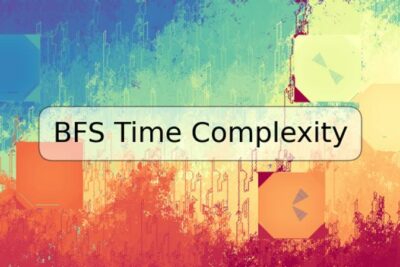

Deja una respuesta